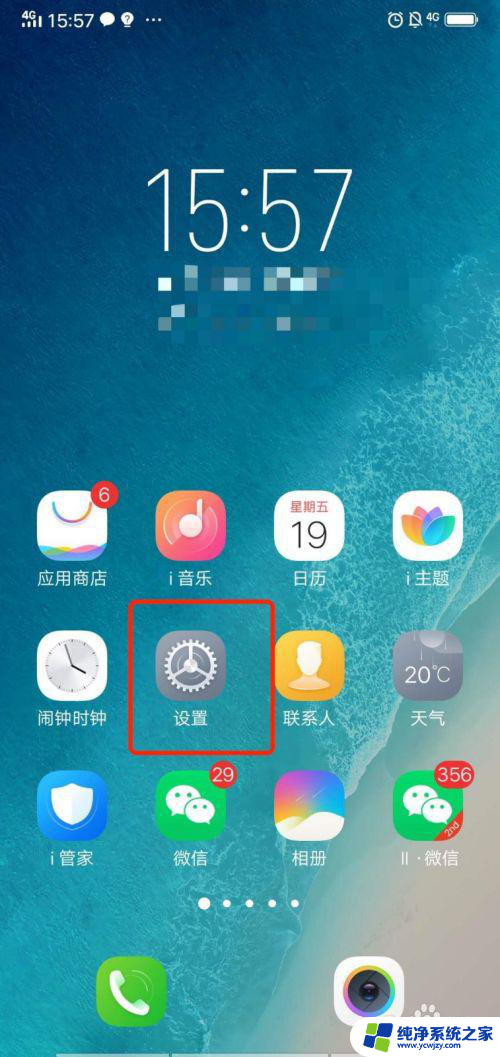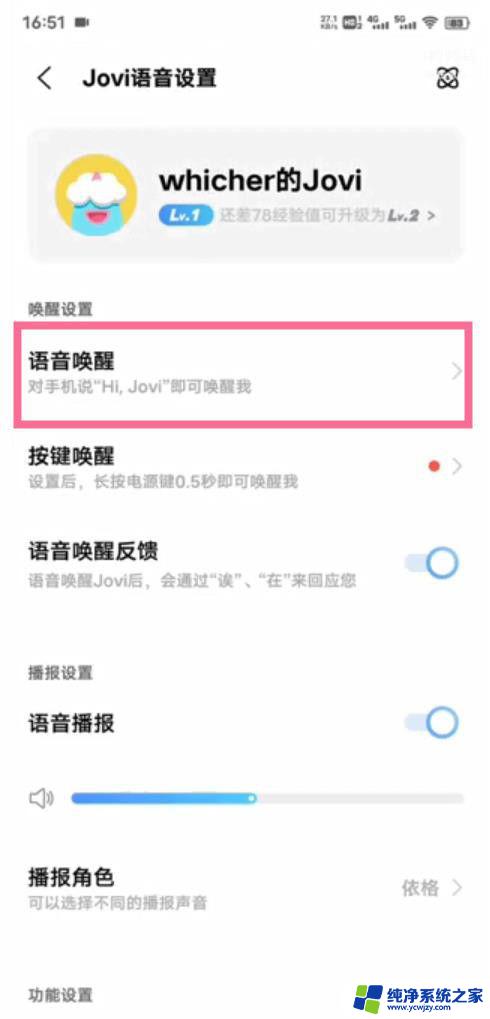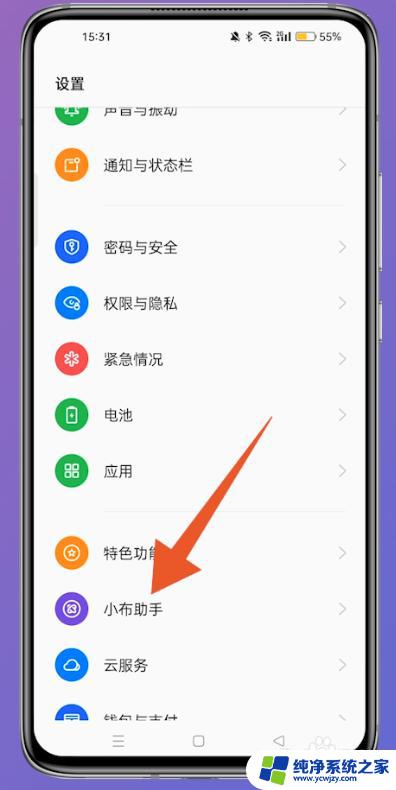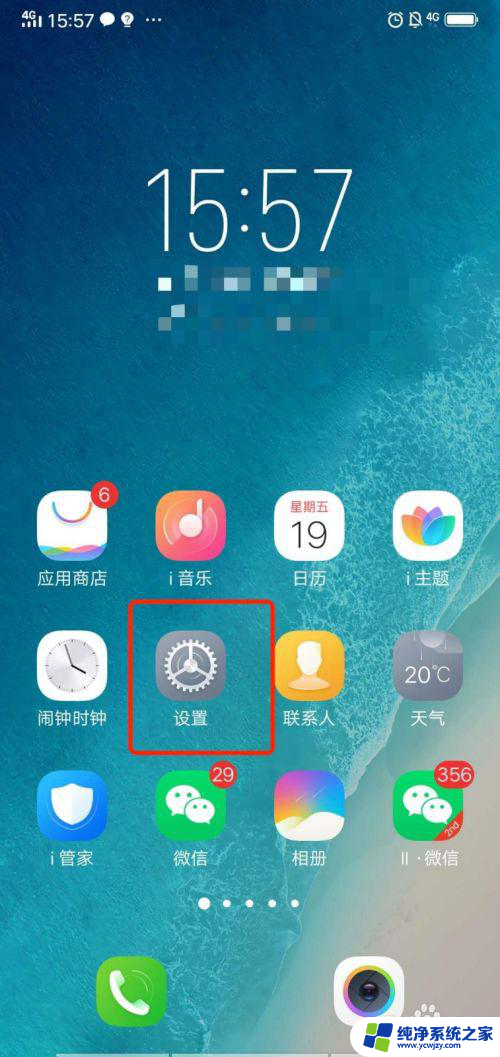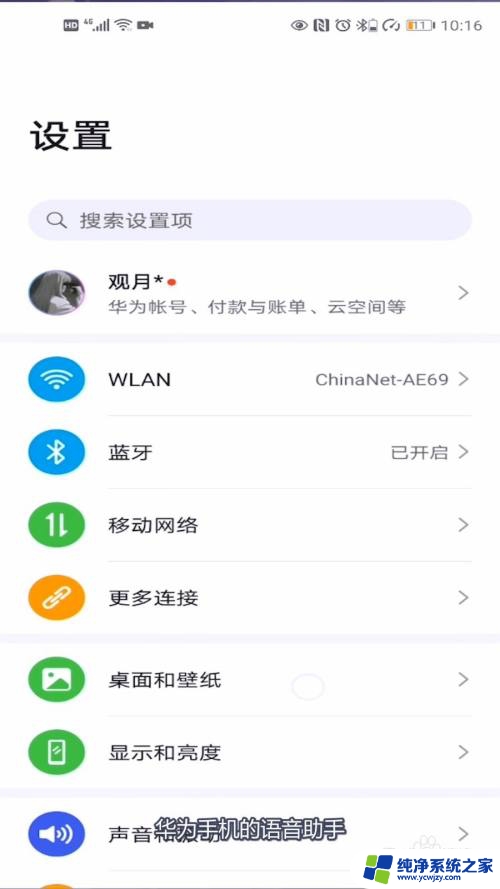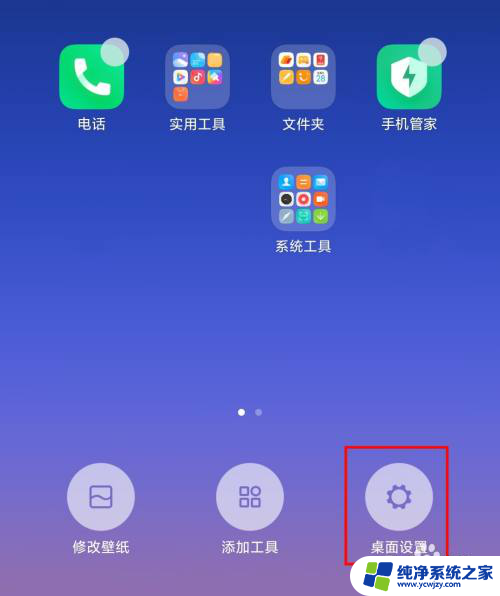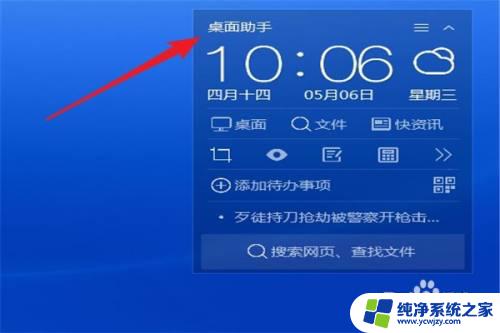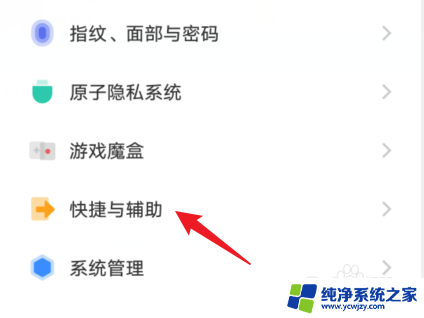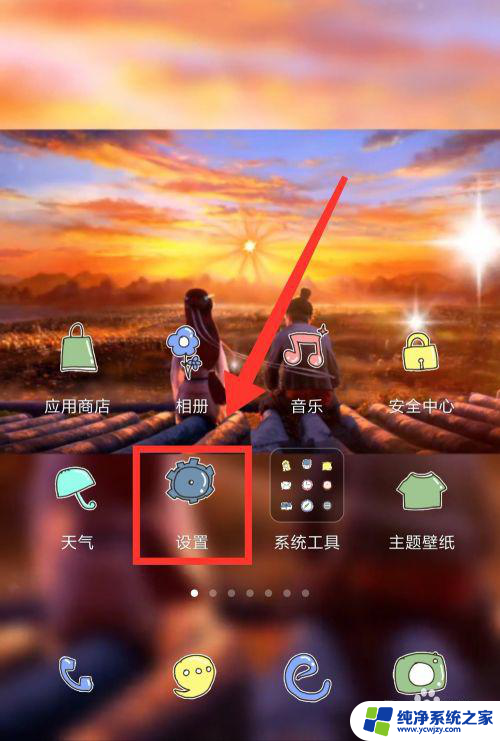vivo手机在哪里设置小v vivo手机小v语音助手怎么设置
vivo手机是一款备受欢迎的智能手机品牌,其独特的设计和先进的技术使其在市场上脱颖而出,而其中一个引人注目的功能就是小v语音助手,它为用户提供了便利和智能化的手机操作体验。我们应该如何设置vivo手机的小v语音助手呢?在这篇文章中我们将详细介绍vivo手机小v语音助手的设置方法,以便让您能够更好地享受这一功能带来的便利。无论您是vivo手机的新用户还是老用户,本文都将为您提供清晰的指导,帮助您轻松设置小v语音助手,让您的手机使用更加智能和高效。
操作方法:
1.在vivo手机桌面点击【设置】图标,进入到设置界面。
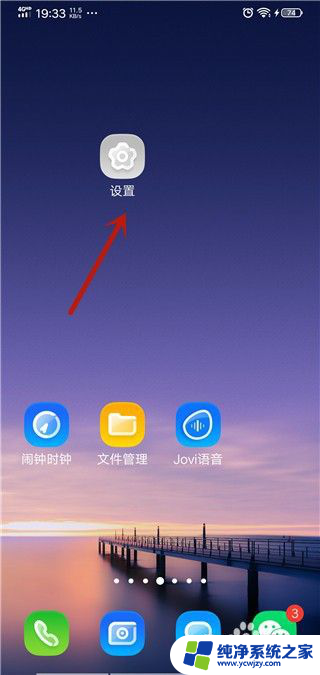
2.然后在里面点击【Jovi】选项进入。
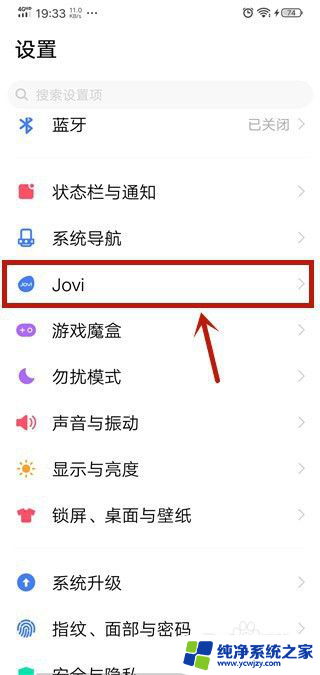
3.然后在来到的界面,点击【Jovi能力设置】选项。
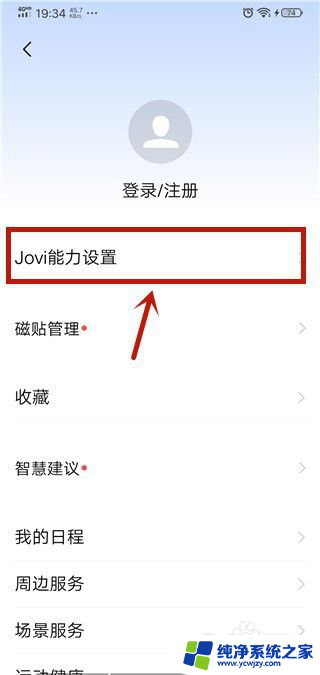
4.然后在里面点击【语音助手】选项。
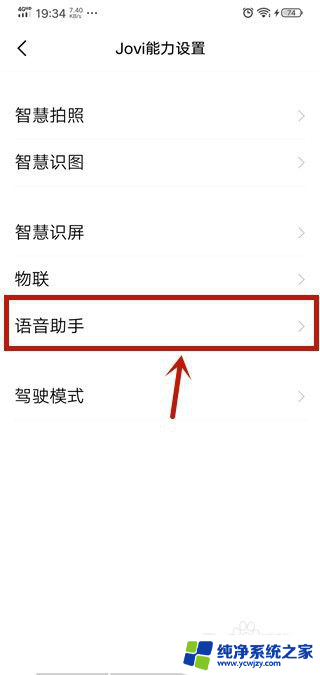
5.然后在里面点击【召唤设置】选项。
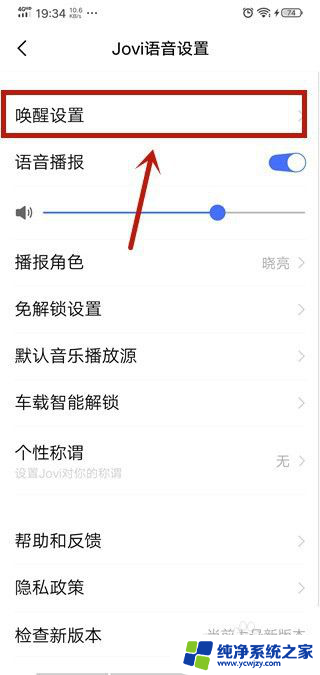
6.然后在里面可以看到4中召唤小V的方式,点击后面的按钮成为蓝色。就开启相应的召唤小V的方式,我们就可以通过这几种方法召唤小V。
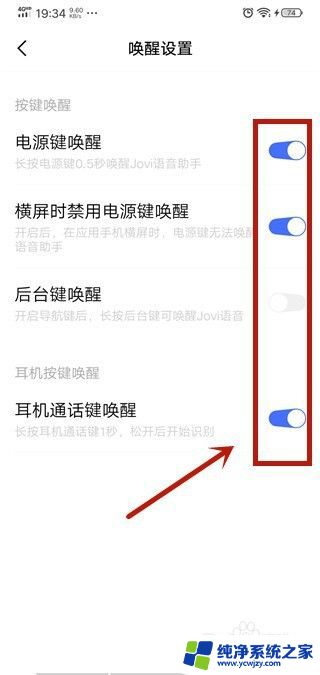
7.然后我们按照上一步的方法召唤出小V,可以通过语音进行手机操作,另外点击右下方的按钮,在里面可以对小V语音语言进行设置。
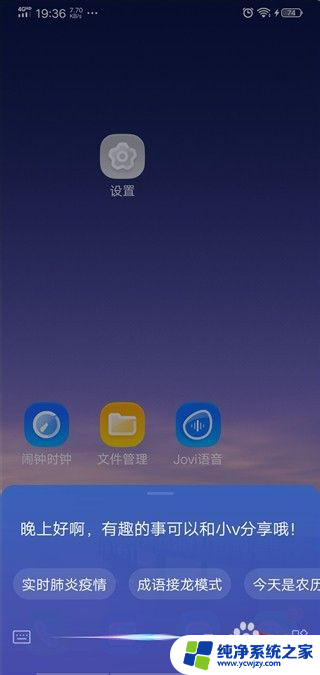
以上就是vivo手机设置小v的全部内容,有需要的用户可以根据以上步骤进行操作,希望对大家有所帮助。